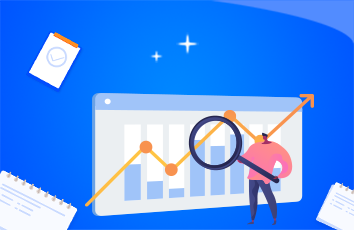目录
详细过程安装 anaconda3可能出现的问题安装 cuda安装前准备正式开始安装可能出现的问题安装 cudnn安装 pytorch可能出现的问题快速查询官网网址版本选择环境变量验证办公室买了一台新电脑,又是安环境的一天……记录一下所有的过程。参考了很多很多很多的博客,已经很难找到链接了,感谢所有分享经验的大佬。
详细过程
安装 anaconda3
下载清华 anaconda 镜像源
找到合适的版本,使用 wget 命令下载
wget https://mirrors.tuna./anaconda/archive/Anaconda3-.11-Linux-x86_64.sh安装
可以安装在/opt/目录下。(该目录一般存放大型软件)
bash Anaconda3-.11-Linux-x86_64.sh配置环境变量
vim ~/.bashrc
在文末加上 anaconda3/bin 的绝对路径
export PATH=$PATH:/home/software/anaconda3/bin
保存退出,运行以下命令使其生效:
source ~/.bashrc验证
conda -V
可能出现的问题
切换用户之后 conda 命令不存在解决方法:在新用户下设置环境变量。
安装 cuda
安装 cuda 是一个艰难的过程……加油!
注意:版本选择问题:首先,务必先在官网确认你想下载的pytorch版本对应的cuda版本,再确定你的驱动的版本,有些cuda版本是没有对应的 torch 版本的(比如 cuda11.2)
安装前准备
确认显卡驱动安装无误nvidia-smi
出现下图是正确的。下面的 CUDA Version 指的是该版本的驱动支持的最高cuda版本。
如果没有出现上图,说明显卡驱动装错了。换一个驱动。
在 Ubuntu 下更换驱动的方法:软件和更新 -> 附加驱动 -> 选择你的心动驱动 -> 应用更改。如果提示重启生效,请重启,不要做无谓的挣扎。下载对应的安装文件
前往官网下载对应的 cuda 文件。请注意,如果需要下载以前的版本,在网页下端Resources部分有Archive of Previous CUDA Releases链接,点进去可以下之前的版本。如下图:
[外链图片转存失败,源站可能有防盗链机制,建议将图片保存下来直接上传(img-ueN37MgK-1670298206967)(:/429b2e56152549958415b37bb13b03d0)]
选好之后,下面会给出下载的链接,运行
wget https://developer./compute/cuda/11.5.0/local_installers/cuda_11.5.0_495.29.05_linux.run确认依赖包已安装
在安装 CUDA Toolkit 前,要确保系统安装了 gcc 和 make。如果希望使用 C++ 进行 CUDA 编程,需要安装 g++。如果想要运行 CUDA 例程序,需要安装相应的依赖库。(一般运行第二句就行了)
sudo apt update # 更新 apt
sudo apt install gcc g++ make # 安装 gcc g++ make
sudo apt install libglu1-mesa libxi-dev libxmu-dev libglu1-mesa-dev freeglut3-dev # 安装依赖库确认nouveau已经禁用
输入lsmod | grep nouveau,无事发生则可以。一般正确安装了 nvidia 驱动这个就已经被禁掉了。关闭图形界面
sudo telinit 3
(可以通过sudo systemctl start gdm3回到图形界面)
如果输入该命令后,黑屏,没有图形界面也没有命令界面,就是显示屏失去信号,那也许是显卡驱动的问题,请更换显卡驱动。
正式开始安装
运行 cuda 文件sudo chmod a+x cuda_9.2_linux.run # 给cuda文件可执行权限
sudo ./cuda_9.2_linux.run --no-opengl-libs # 运行
cuda主要有以下参数:--no-opengl-libs:表示只安装驱动文件,不安装OpenGL文件。必需参数,原因同上。注意:不是-no-opengl-files。--uninstall (deprecated):用于卸载CUDA Driver(已废弃)。--toolkit:表示只安装CUDA Toolkit,不安装Driver和Samples--help:查看更多高级选项。 安装注意事项 会先有个阅读声明,一直按D即可,然后accept。选项install nvidia accelerated Graphics Driver,输入n,因为我们已经安装了nvidia的驱动。选项install the OpenGL libraries,如果双显卡(集显+独显)选择n,如果只有独显可以选择y,如果双显卡选择y的话,会出现黑屏或者循环登录的问题,如果加了上面的参数就不会出现这个选项了。后面的可以都选择yes,最后一个选项我们可以选择n,也就是不复制Samples,因为安装目录下有samples。安装过程结束后会有以下信息:
Driver :Installed
Toolkit :Installed in /usr/local/cuda-9.2
Samples :Installed in /home/vincent 修改环境变量
这里可能需要重启一下。然后进入终端,修改环境变量
vim ~/.bashrc
在文末加上
export LD_LIBRARY_PATH=$LD_LIBRARY_PATH:/usr/local/cuda/lib64
export PATH=$PATH:/usr/local/cuda/bin
export CUDA_HOME=$CUDA_HOME:/usr/local/cuda
保存退出,运行以下命令使其生效:
source ~/.bashrc
注意,我们这里写的环境变量是/cuda而不是/cuda-11.2之类的,这里可以通过软链接同时安装多个版本的 cuda 并进行管理。
sudo rm -rf cuda # 删除之前的软链接
sudo ln -s /usr/local/cuda-11.2 /usr/local/cuda # 创建新的软链接验证是否安装成功
nvcc -V
可能出现的问题
切换用户之后 nvcc 命令不存在解决方法:在新用户下设置环境变量。nvcc命令不存在并且建议通过 apt 安装
解决方法:这种很可能是因为环境变量没设置好,你已经安装过 cuda 了,所以不要再安一次。设置好环境再试试。记得设置好后用 source 命令使其生效。
安装 cudnn
下载文件根据 cuda 版本,在官网找到对应的 cuDNN 版本。
需要账号。自己申请一个就行,没什么限制。
复制cuDNN库的链接,使用 wget下载或者下载。解压
tar -xvf cudnn-linux-x86_64-8.4.0.27_cuda11.6-archive.tar.xz复制,授权
cd cudnn-linux-x86_64-8.4.0.27_cuda11.6-archive
sudo cp lib/* /usr/local/cuda-11.2/lib64/
sudo cp include/* /usr/local/cuda-11.2/include/
sudo chmod a+r /usr/local/cuda-11.2/lib64/*
sudo chmod a+r /usr/local/cuda-11.2/include/*验证安装成功
通过下面的命令查看安装情况,如果结果如下图逐行显示版本号,则安装成功。
旧版为cat /usr/local/cuda/include/cudnn.h | grep CUDNN_MAJOR -A 2,新版为cat /usr/local/cuda/include/cudnn_version.h | grep CUDNN_MAJOR -A 2
安装 pytorch
新建并进入虚拟环境conda create env_name python=3.9
conda activate env_name获得下载链接并下载安装
去官网获取对应版本的下载链接。如果用 conda 命令下载,一直卡在检查环境那里,可能是版本对应不完美,就算了别纠结,换成 pip 命令下载。验证安装成功
进入 python,import torch
torch.cuda.is_available()
可能出现的问题
如果报错 "ERROR: Could not find a version that satisfies the requirement … (from versions: …) "版本找不到,但是下载连接是从官网复制的,那么大概率是你的 python 版本太低或者太高,用 conda 命令改下 python 版本(至于改到哪个版本,你看你要下载的 pytorch 版本和报错信息中提供的版本,如果报错信息中有的版本比你要下载的基本都低,那就升高 python,具体升高到多少不确定,+0.2试试,不行再改):
python3 --version# 查看目前 python 版本conda install python=x.x# 更新 python 版本
快速查询
官网网址
清华 anaconda 镜像源
nvidia cuda 官网
nvidia cudnn 官网
pytorch 官网
版本选择
首先,务必先在官网确认你想下载的pytorch版本对应的cuda版本,再确定你的驱动的版本,有些cuda版本是没有对应的 torch 版本的(比如 cuda11.2)
其次,如果想装 detectron2,先去官网看看目前有哪些可以下载。如果你的 torch 版本或者 cuda 版本过高,可能会没有适配的 detectron2。
环境变量
切换用户之后无法使用:暂时我也没搞清为什么,所以每个用户都是设置的单独的环境配置文件。
vim ~/.bashrc使用export加入对应的环境,保存退出。source ~/.bashrc
注意,最后这句不运行的话不起效
conda 环境变量
export PATH=$PATH:/home/software/anaconda3/bincuda 环境变量
export LD_LIBRARY_PATH=$LD_LIBRARY_PATH:/usr/local/cuda/lib64
export PATH=$PATH:/usr/local/cuda/bin
export CUDA_HOME=$CUDA_HOME:/usr/local/cuda切换 cuda 版本软链接
sudo rm -rf cuda # 删除之前的软链接
sudo ln -s /usr/local/cuda-11.2 /usr/local/cuda # 创建新的软链接
验证
验证 condaconda --version验证显卡驱动
nvidia-smi
如果没有打印表,说明显卡驱动装错了。换一个驱动,如果提示重启生效,请重启,不要做无谓的挣扎。验证 cuda
nvcc -V
注意,这里如果显示无此命令,建议用 apt 安装,别信他的,这是因为没有配置好环境变量的原因,请按照环境变量那一节配置。验证 cudnn
旧版为cat /usr/local/cuda/include/cudnn.h | grep CUDNN_MAJOR -A 2
新版为cat /usr/local/cuda/include/cudnn_version.h | grep CUDNN_MAJOR -A 2验证 pytorch
torch.cuda.is_available()